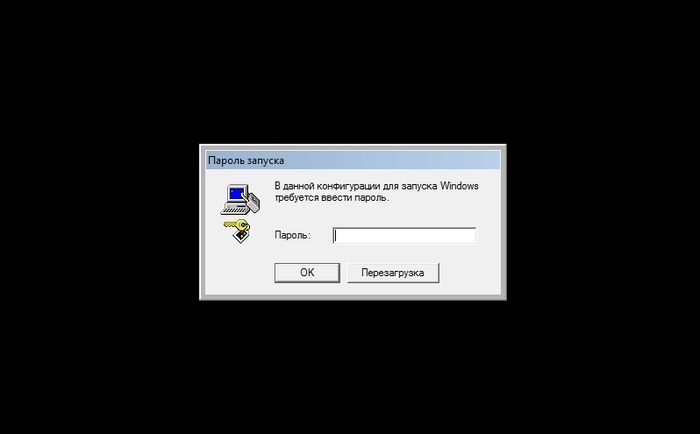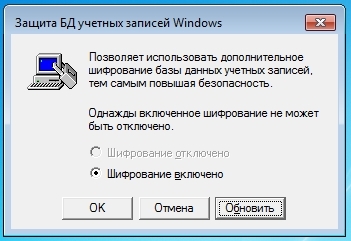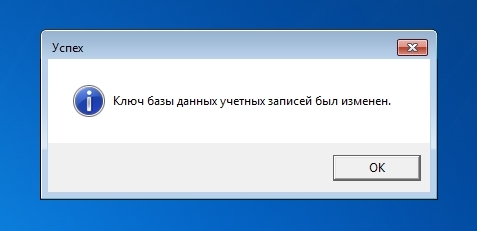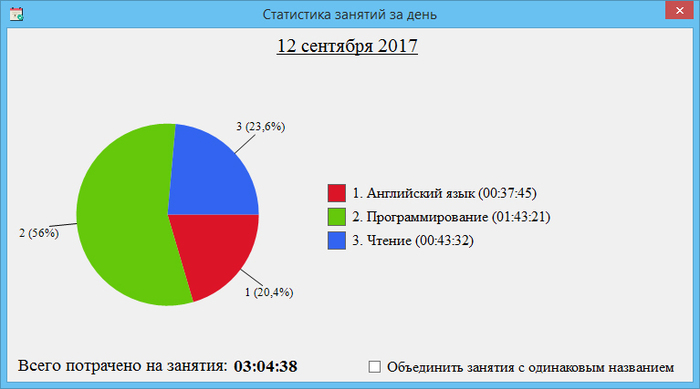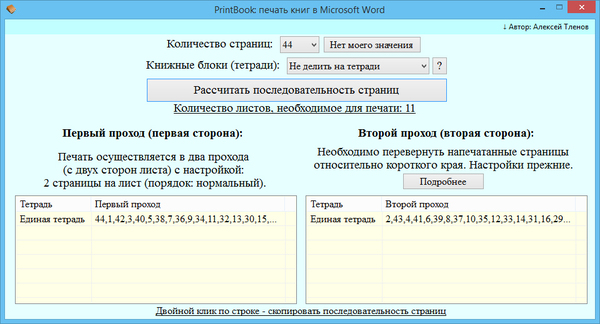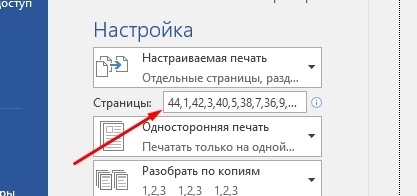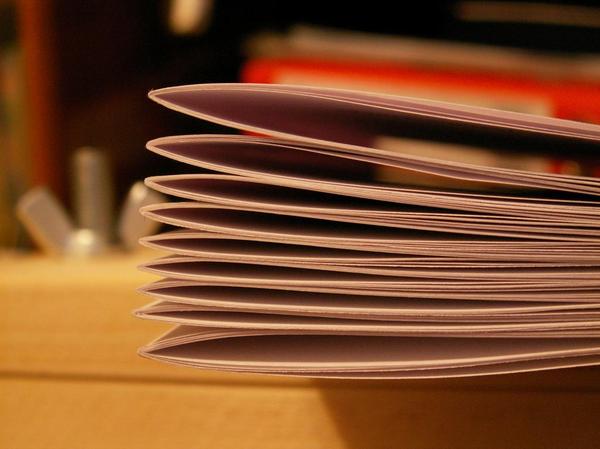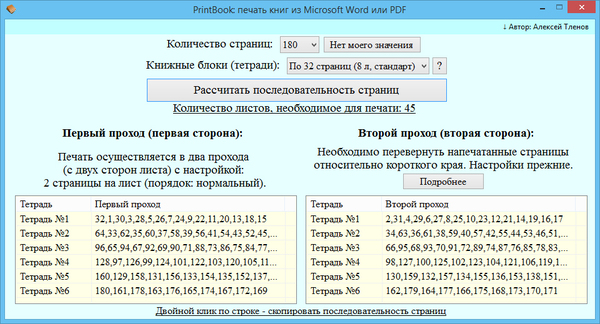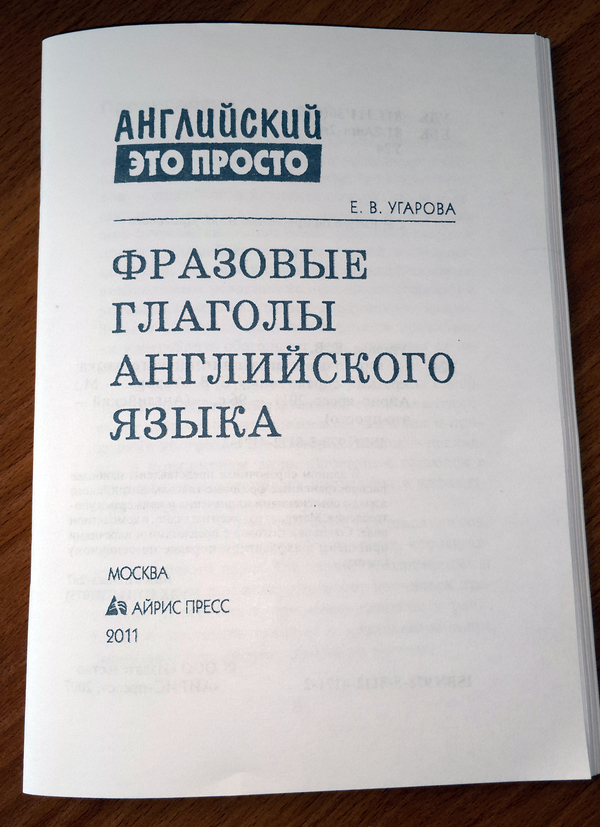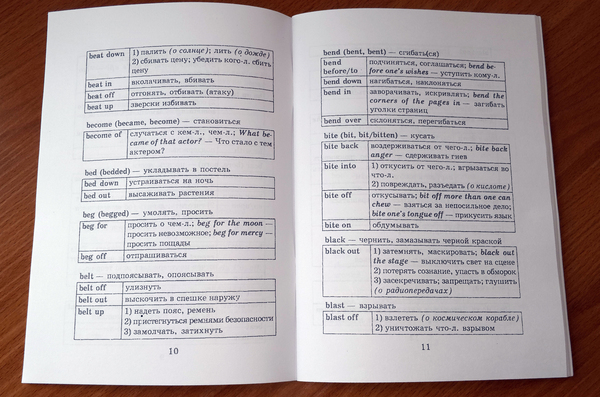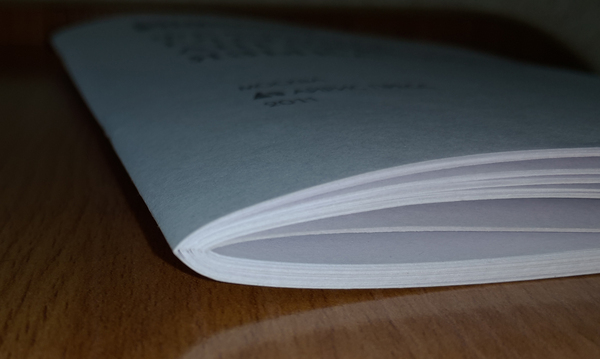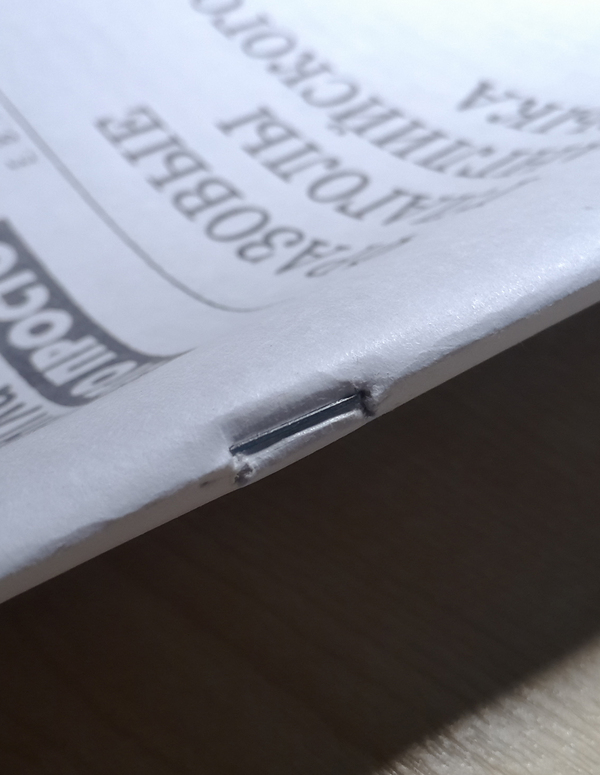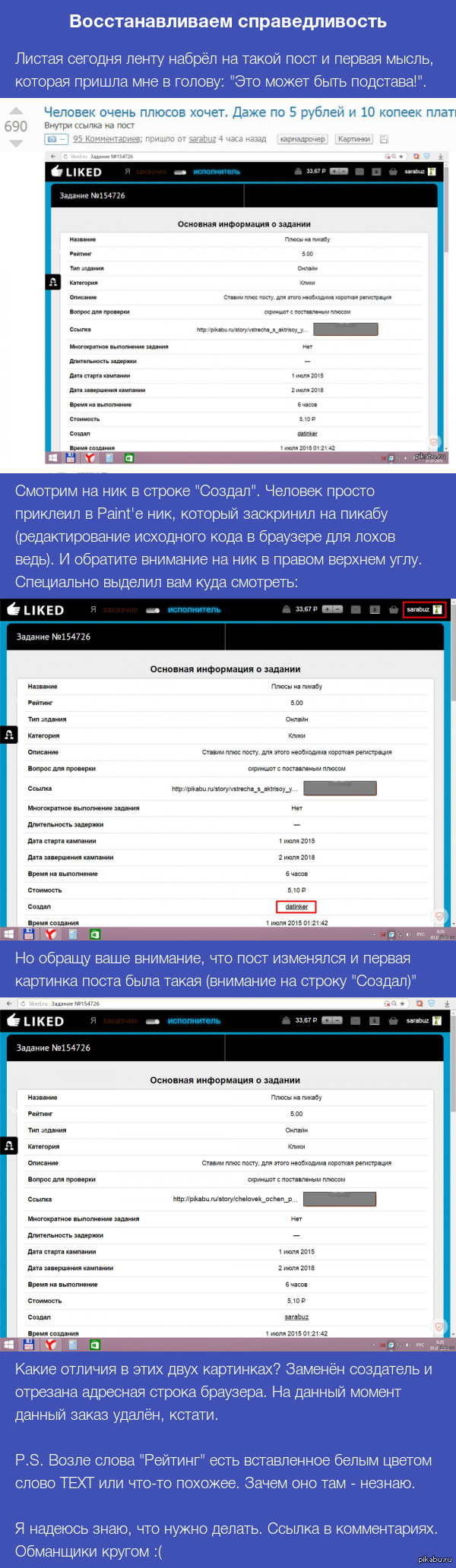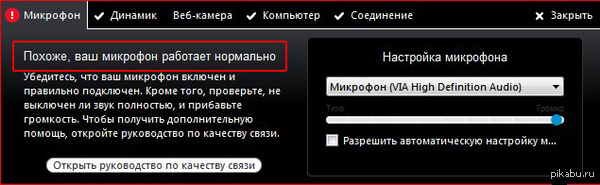Незаметный обход пароля Windows без его смены или сброса [Подробная инструкция]
Дисклеймер: данная статься создана исключительно в ознакомительных целях и не побуждает к действиям. Автор статьи не имеют никакого отношения к разработчику ПО, представленного в данной статье.
В прошлом моём посте о сбросе паролей учетных записей Windows и утилиты SysKey в комментариях товарищ @pfsenses подсказал, что существует такой продукт, как Kon-Boot for Windows. О нём я сегодня и расскажу.
Kon-Boot - программный продукт, который изменяет содержимой ядра Windows во время загрузки системы, обходя авторизацию Windows. Таким образом, данная программа позволяет зайти в защищённую учётную запись без пароля. Пароль при этом не изменяется и не сбрасывается. При следующей нормальной загрузке Windows содержимое ядра восстанавливается и система вновь просит пароль для доступа в учётную запись. Kon-Boot может быть загружен через CD-диск или USB-устройство. Загружается через BIOS, аналогично, например, установщику Windows и другим подобным программам.
Поддерживает следующие версии Windows: XP (начиная с SP2), Vista, 7, 8 (8.1), 10, а также Windows Server 2003 и Windows Server 2008.
Для удобности добавил в архив портативную версию UltraISO и отдельно в папку скопировать ISO образ Kon-Boot.
==========================
(1) ЗАПИСЬ KON-BOOT НА USB-НАКОПИТЕЛЬ
Инструкция проще некуда. Для начала необходимо записать образ на флешку, либо диск. Это можно сделать с помощью встроенного установщика, он находится в папке "Установщик Kon-Boot". Но я рассмотрю универсальный метод записи на флешку (этим же методом записываются любые ISO образы на флешку, даже установщики Windows), так как он мне привычнее и удобнее. Просто не люблю использовать сторонние установщики.
1. Открываем UltraISO.exe из папки "UltraISO Portable"
2. Заходим в меню "Файл" > "Открыть..." и выбираем ISO образ "kon-bootCD.iso" из папки "ISO образ отдельно"
В верхней части программы UltraISO или если вы откроете архивом сам ISO образ, вы можете увидеть, что образ пустой. Это не так, просто некоторые архиваторы и программы не видят BOOT-область в образе. Если вы его откроете 7-zip'ом, то увидите папку [BOOT]. Так что не пугайтесь.
3. Далее в меню "Самозагрузка" выбираем пункт "Записать образ Жёсткого диска..."
4. Тут мы выбираем нужную нам флешку, при необходимости форматируем (кнопка "Форматировать") и нажимаем кнопку "Записать"
5. На следующий вопрос отвечаем "Да"
6. Через некоторый промежуток времени образ запишется на флешку и она будет полностью готова к использованию.
==========================
(2) ИСПОЛЬЗОВАНИЕ KON-BOOT
Тут ещё проще. Вставляете флешку и в приоритете запуска BIOS выставляете USB-накопитель. Это делается через настройки BIOS, либо дополнительное меню приоритетности устройств. Как это сделать именно на вашей материнской карте можете найти в Интернете.
Далее вы увидите на экране надпись Kon-Boot и после этого начнётся загрузка Windows.
На стадии ввода пароля просто оставьте поле пустым, либо можете написать случайные символы. Windows примет их как за правильный пароль и пропустит в систему.
![Незаметный обход пароля Windows без его смены или сброса [Подробная инструкция] Windows, Безопасность, Пароль, Взлом, IT, Гифка, Длиннопост](https://cs8.pikabu.ru/post_img/2017/10/04/2/1507076802192669108.jpg)


![Незаметный обход пароля Windows без его смены или сброса [Подробная инструкция] Windows, Безопасность, Пароль, Взлом, IT, Гифка, Длиннопост](https://cs8.pikabu.ru/post_img/2017/10/04/2/1507076252142042081.jpg)
![Незаметный обход пароля Windows без его смены или сброса [Подробная инструкция] Windows, Безопасность, Пароль, Взлом, IT, Гифка, Длиннопост](https://cs9.pikabu.ru/post_img/2017/10/04/2/1507076461150862325.jpg)
![Незаметный обход пароля Windows без его смены или сброса [Подробная инструкция] Windows, Безопасность, Пароль, Взлом, IT, Гифка, Длиннопост](https://cs6.pikabu.ru/post_img/2017/10/04/2/1507076487193195087.jpg)
![Незаметный обход пароля Windows без его смены или сброса [Подробная инструкция] Windows, Безопасность, Пароль, Взлом, IT, Гифка, Длиннопост](https://cs6.pikabu.ru/post_img/2017/10/04/2/1507076501124124629.jpg)
![Незаметный обход пароля Windows без его смены или сброса [Подробная инструкция] Windows, Безопасность, Пароль, Взлом, IT, Гифка, Длиннопост](https://cs8.pikabu.ru/post_img/2017/10/04/2/1507076566187454262.jpg)
![Сброс паролей Windows и утилиты SysKey. Способ защиты данных на компьютере с помощью шифрования диска [Подробные инструкции] Windows, Безопасность, Пароль, Взлом, IT, Длиннопост](https://cs8.pikabu.ru/post_img/2017/10/02/7/1506943956160780951.jpg)
![Сброс паролей Windows и утилиты SysKey. Способ защиты данных на компьютере с помощью шифрования диска [Подробные инструкции] Windows, Безопасность, Пароль, Взлом, IT, Длиннопост](https://cs9.pikabu.ru/post_img/2017/10/02/7/1506943993173364624.jpg)
![Сброс паролей Windows и утилиты SysKey. Способ защиты данных на компьютере с помощью шифрования диска [Подробные инструкции] Windows, Безопасность, Пароль, Взлом, IT, Длиннопост](https://cs9.pikabu.ru/post_img/2017/10/02/7/1506944105192343889.jpg)
![Сброс паролей Windows и утилиты SysKey. Способ защиты данных на компьютере с помощью шифрования диска [Подробные инструкции] Windows, Безопасность, Пароль, Взлом, IT, Длиннопост](https://cs6.pikabu.ru/post_img/2017/10/02/7/150694432616040485.jpg)
![Сброс паролей Windows и утилиты SysKey. Способ защиты данных на компьютере с помощью шифрования диска [Подробные инструкции] Windows, Безопасность, Пароль, Взлом, IT, Длиннопост](https://cs8.pikabu.ru/post_img/2017/10/02/7/150694438715076679.jpg)
![Сброс паролей Windows и утилиты SysKey. Способ защиты данных на компьютере с помощью шифрования диска [Подробные инструкции] Windows, Безопасность, Пароль, Взлом, IT, Длиннопост](https://cs6.pikabu.ru/post_img/2017/10/02/7/1506944498168980037.jpg)
![Сброс паролей Windows и утилиты SysKey. Способ защиты данных на компьютере с помощью шифрования диска [Подробные инструкции] Windows, Безопасность, Пароль, Взлом, IT, Длиннопост](https://cs9.pikabu.ru/post_img/2017/10/02/7/1506944500121416154.jpg)
![Сброс паролей Windows и утилиты SysKey. Способ защиты данных на компьютере с помощью шифрования диска [Подробные инструкции] Windows, Безопасность, Пароль, Взлом, IT, Длиннопост](https://cs6.pikabu.ru/post_img/2017/10/02/7/150694451211272824.jpg)
![Сброс паролей Windows и утилиты SysKey. Способ защиты данных на компьютере с помощью шифрования диска [Подробные инструкции] Windows, Безопасность, Пароль, Взлом, IT, Длиннопост](https://cs9.pikabu.ru/post_img/2017/10/02/7/150694451615546140.jpg)
![Сброс паролей Windows и утилиты SysKey. Способ защиты данных на компьютере с помощью шифрования диска [Подробные инструкции] Windows, Безопасность, Пароль, Взлом, IT, Длиннопост](https://cs8.pikabu.ru/post_img/2017/10/02/8/1506946131140713116.jpg)
![Сброс паролей Windows и утилиты SysKey. Способ защиты данных на компьютере с помощью шифрования диска [Подробные инструкции] Windows, Безопасность, Пароль, Взлом, IT, Длиннопост](https://cs6.pikabu.ru/post_img/2017/10/02/8/150694617615361373.jpg)
![Сброс паролей Windows и утилиты SysKey. Способ защиты данных на компьютере с помощью шифрования диска [Подробные инструкции] Windows, Безопасность, Пароль, Взлом, IT, Длиннопост](https://cs6.pikabu.ru/post_img/2017/10/02/8/150694618214259899.jpg)
![Сброс паролей Windows и утилиты SysKey. Способ защиты данных на компьютере с помощью шифрования диска [Подробные инструкции] Windows, Безопасность, Пароль, Взлом, IT, Длиннопост](https://cs9.pikabu.ru/post_img/2017/10/02/8/1506946207159496443.jpg)
![Сброс паролей Windows и утилиты SysKey. Способ защиты данных на компьютере с помощью шифрования диска [Подробные инструкции] Windows, Безопасность, Пароль, Взлом, IT, Длиннопост](https://cs9.pikabu.ru/post_img/2017/10/02/8/1506946255168670784.jpg)
![Сброс паролей Windows и утилиты SysKey. Способ защиты данных на компьютере с помощью шифрования диска [Подробные инструкции] Windows, Безопасность, Пароль, Взлом, IT, Длиннопост](https://cs9.pikabu.ru/post_img/2017/10/02/8/1506946305164753864.jpg)
![Сброс паролей Windows и утилиты SysKey. Способ защиты данных на компьютере с помощью шифрования диска [Подробные инструкции] Windows, Безопасность, Пароль, Взлом, IT, Длиннопост](https://cs8.pikabu.ru/post_img/2017/10/02/8/1506946348180265298.jpg)
![Сброс паролей Windows и утилиты SysKey. Способ защиты данных на компьютере с помощью шифрования диска [Подробные инструкции] Windows, Безопасность, Пароль, Взлом, IT, Длиннопост](https://cs8.pikabu.ru/post_img/2017/10/02/8/1506946425181782711.jpg)
![Сброс паролей Windows и утилиты SysKey. Способ защиты данных на компьютере с помощью шифрования диска [Подробные инструкции] Windows, Безопасность, Пароль, Взлом, IT, Длиннопост](https://cs9.pikabu.ru/post_img/2017/10/02/8/1506946443185212572.jpg)
![Сброс паролей Windows и утилиты SysKey. Способ защиты данных на компьютере с помощью шифрования диска [Подробные инструкции] Windows, Безопасность, Пароль, Взлом, IT, Длиннопост](https://cs6.pikabu.ru/post_img/2017/10/02/8/1506946645146791439.jpg)
![Сброс паролей Windows и утилиты SysKey. Способ защиты данных на компьютере с помощью шифрования диска [Подробные инструкции] Windows, Безопасность, Пароль, Взлом, IT, Длиннопост](https://cs9.pikabu.ru/post_img/2017/10/02/8/1506946861130094072.jpg)
![Сброс паролей Windows и утилиты SysKey. Способ защиты данных на компьютере с помощью шифрования диска [Подробные инструкции] Windows, Безопасность, Пароль, Взлом, IT, Длиннопост](https://cs6.pikabu.ru/post_img/2017/10/02/8/1506947731128190337.jpg)